एक्सेल MATCH समारोह
माइक्रोसॉफ्ट एक्सेल मैच समारोह कक्षों की श्रेणी में एक विशिष्ट मान की खोज करता है, और इस मान की सापेक्ष स्थिति लौटाता है।
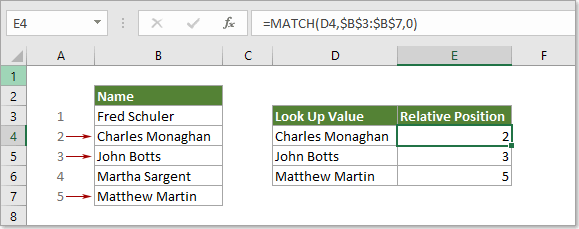
वाक्य - विन्यास
=MATCH (lookup_value, lookup_array, [match_type])
तर्क
पता लगाने का मूल्य (अपेक्षित): वह विशिष्ट मान जिसे आप लुक_अप सरणी में मिलान करना चाहते हैं;
यह तर्क एक संख्या, पाठ, तार्किक मान या किसी मान का सेल संदर्भ (संख्या, पाठ, या तार्किक मान) हो सकता है
देखें_श्रेणी (अपेक्षित): कक्षों की एक श्रृंखला जिसमें वह मान होता है जिसे आप खोज रहे हैं।
मिलान के प्रकार (वैकल्पिक): मिलान का प्रकार जो फ़ंक्शन निष्पादित करेगा. इसमें 3 प्रकार होते हैं:
- 0 - पहला मान लुकअप_वैल्यू से बिल्कुल मेल खाता है
- 1 - या छोड़ दिया गया यदि सटीक मिलान मान नहीं पाया जा सकता है, तो मिलान सबसे बड़ा मान ढूंढेगा जो लुक_अप मान से कम या उसके बराबर है।
लुक_अप सरणी तर्क में मान आरोही क्रम में होने चाहिए. - -1 - सबसे छोटा मान ढूँढता है जो लुक_अप मान से अधिक या उसके बराबर है।
लुक_अप सरणी तर्क में मान अवरोही क्रम में होने चाहिए.
प्रतिलाभ की मात्रा
MATCH फ़ंक्शन आपके द्वारा खोजे जा रहे मान की स्थिति को दर्शाने वाला एक नंबर लौटाएगा।फंक्शन नोट्स
1. MATCH फ़ंक्शन केस-संवेदी नहीं है।
2. मैच खोजने में विफल होने पर मैच फ़ंक्शन #N/A त्रुटि मान लौटाएगा।
3. MATCH फ़ंक्शन अनुमानित मिलान के लिए लुकअप_वैल्यू तर्क में वाइल्डकार्ड वर्णों का उपयोग करने की अनुमति देता है।
उदाहरण
उदाहरण 1: सटीक मिलान के लिए MATCH फ़ंक्शन
कृपया बी3:बी7 श्रेणी में चार्ल्स मोनाघन की स्थिति वापस करने के लिए निम्नानुसार कार्य करें।
एक रिक्त कक्ष का चयन करें और उसमें नीचे दिया गया सूत्र दर्ज करें और परिणाम प्राप्त करने के लिए Enter कुंजी दबाएँ।
=MATCH(D4,B3:B7,0)
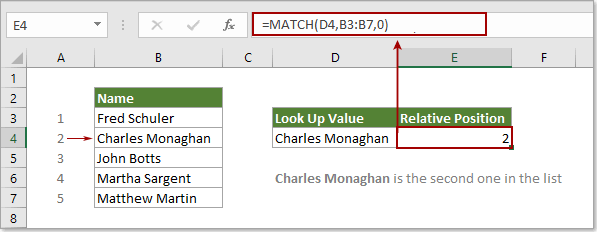
नोट: सूत्र में, D4 इसमें लुकअप मान शामिल है; B3: B7 कोशिकाओं की वह श्रेणी है जिसमें वह मान शामिल है जिसे आप खोज रहे हैं; संख्या 0 इसका मतलब है कि आप सटीक मिलान मान की तलाश में हैं।
उदाहरण 2: अनुमानित मिलान के लिए MATCH फ़ंक्शन
यह अनुभाग एक्सेल में अनुमानित मिलान खोज करने के लिए MATCH फ़ंक्शन का उपयोग करने के बारे में बात कर रहा है।
जैसा कि नीचे दिए गए स्क्रीनशॉट में दिखाया गया है, आप श्रेणी B2500:B3 में संख्या 7 की स्थिति देखना चाहते हैं, लेकिन सूची में 2500 नहीं है, यहां मैं आपको दिखाऊंगा कि 2500 से कम के सबसे बड़े मान की स्थिति कैसे लौटाएं सूची में।
एक रिक्त कक्ष का चयन करें, उसमें नीचे दिया गया सूत्र दर्ज करें और फिर परिणाम प्राप्त करने के लिए Enter कुंजी दबाएँ।
=MATCH(D4,B3:B7,1)
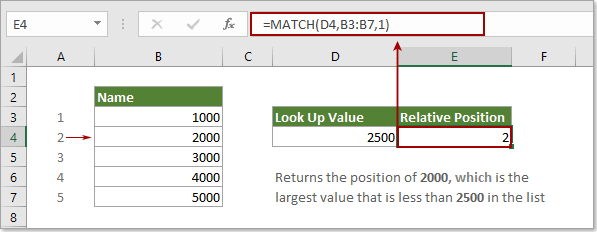
फिर यह संख्या 2000 की स्थिति लौटाएगा, जो कि सूची में 2500 से कम का सबसे बड़ा मूल्य है।
ध्यान दें: इस मामले में, सूची B3:B7 में सभी मानों को आरोही क्रम में क्रमबद्ध किया जाना चाहिए, अन्यथा, यह #N/A त्रुटि लौटाएगा।
सूची में 3000 से अधिक के सबसे छोटे मान (मान लीजिए 2500) की स्थिति वापस करने के लिए, कृपया इस सूत्र को लागू करें:
=MATCH(D4,B3:B7,-1)
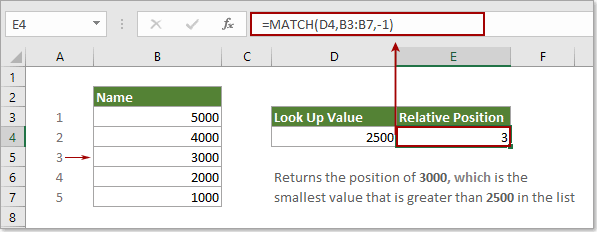
नोट: #N/A त्रुटि लौटाने की स्थिति में सूची B3:B7 के सभी मानों को अवरोही क्रम में क्रमबद्ध किया जाना चाहिए।
उदाहरण 3: MATCH फ़ंक्शन में वाइल्डकार्ड मैच के लिए MATCH फ़ंक्शन
इसके अलावा, जब मिलान प्रकार शून्य पर सेट होता है तो MATCH फ़ंक्शन वाइल्डकार्ड का उपयोग करके एक मैच निष्पादित कर सकता है।
जैसा कि नीचे स्क्रीनशॉट में दिखाया गया है, "हाय" से शुरू होने वाले मान की स्थिति जानने के लिए कृपया निम्नानुसार कार्य करें।
एक रिक्त कक्ष का चयन करें, उसमें नीचे दिया गया सूत्र दर्ज करें (आप D4 को सीधे "hi*" से बदल सकते हैं) और Enter कुंजी दबाएँ। यह पहले मैच मान की स्थिति लौटाएगा।
=MATCH(D4,B3:B7,0)
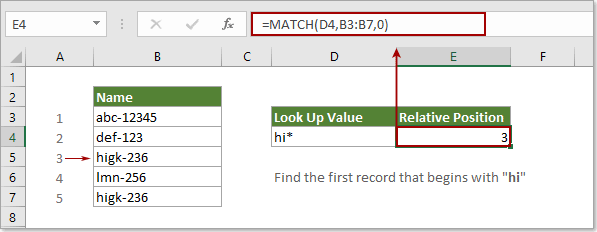
टिप: MATCH फ़ंक्शन केस-संवेदी नहीं है।
और ज्यादा उदाहरण
Excel में अगला सबसे बड़ा मान कैसे खोजें?
किसी कॉलम में सबसे लंबी या सबसे छोटी टेक्स्ट स्ट्रिंग कैसे खोजें?
एक्सेल में एक पंक्ति में उच्चतम मान और रिटर्न कॉलम हेडर कैसे खोजें?
सर्वोत्तम कार्यालय उत्पादकता उपकरण
एक्सेल के लिए कुटूल - आपको भीड़ से अलग दिखने में मदद करता है
एक्सेल के लिए कुटूल 300 से अधिक सुविधाओं का दावा करता है, यह सुनिश्चित करना कि आपको जो चाहिए वह बस एक क्लिक दूर है...

ऑफिस टैब - माइक्रोसॉफ्ट ऑफिस में टैब्ड रीडिंग और एडिटिंग सक्षम करें (एक्सेल शामिल करें)
- दर्जनों खुले दस्तावेज़ों के बीच स्विच करने के लिए एक सेकंड!
- हर दिन आपके लिए सैकड़ों माउस क्लिक कम करें, माउस हाथ को अलविदा कहें।
- एकाधिक दस्तावेज़ों को देखने और संपादित करने पर आपकी उत्पादकता 50% बढ़ जाती है।
- क्रोम, एज और फ़ायरफ़ॉक्स की तरह, ऑफिस (एक्सेल सहित) में कुशल टैब लाता है।
